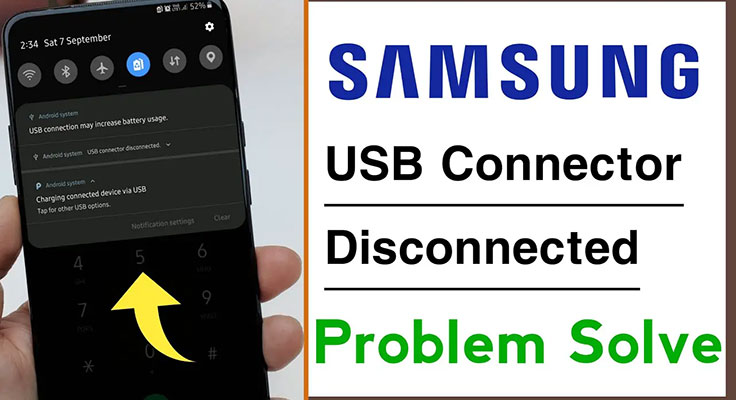
คุณมีปัญหากับการแจ้งเตือนบน โทรศัพท์ซัมซุง? คุณได้รับข้อความที่น่ารำคาญเกี่ยวกับการเชื่อมต่อและตัดการเชื่อมต่อ USB อยู่เสมอหรือไม่?
โทรศัพท์ Samsung มีชื่อเสียงในด้านคุณสมบัติที่น่าประทับใจและความน่าเชื่อถือ อย่างไรก็ตาม ผู้ใช้บางรายรายงานว่าพบการแจ้งเตือน "ตัวเชื่อมต่อ USB/หลุด" บนอุปกรณ์ของตนอย่างต่อเนื่อง โดยทั่วไปการแจ้งเตือนนี้จะปรากฏขึ้นเมื่อโทรศัพท์ไม่สามารถสร้างการเชื่อมต่อที่เสถียรด้วยสาย USB หรืออุปกรณ์เสริม หากปล่อยไว้โดยไม่แก้ไข อาจทำให้งานสำคัญหยุดชะงักได้ เช่น การถ่ายโอนข้อมูล การชาร์จ และการเชื่อมต่อกับอุปกรณ์อื่น ไม่ต้องกังวล คุณไม่ได้อยู่คนเดียว! ในบล็อกโพสต์นี้ เราจะให้คำแนะนำทีละขั้นตอนเพื่อช่วยให้คุณแก้ไขปัญหานี้ได้อย่างรวดเร็วและง่ายดาย เราจะพูดถึงสาเหตุที่พบบ่อยที่สุดของปัญหานี้ ตลอดจนคำแนะนำและเคล็ดลับที่เป็นประโยชน์เพื่อช่วยป้องกันไม่ให้เกิดปัญหานี้อีก เริ่มกันเลย!
ทำความเข้าใจกับปัญหาตัวเชื่อมต่อ USB
เพื่อแก้ไขปัญหาตัวเชื่อมต่อ USB อย่างถูกต้อง สิ่งสำคัญคือต้องทำความเข้าใจสาเหตุที่แท้จริงก่อน ปัญหานี้เกิดจากความผิดพลาดของฮาร์ดแวร์หรือซอฟต์แวร์เป็นหลัก ปัญหาการเชื่อมต่ออาจเกิดจากขั้วต่อ USB ผิดพลาด สายเคเบิลเสียหาย หรืออุปกรณ์ที่ไม่รองรับ นอกจากนี้ ข้อบกพร่องของซอฟต์แวร์ ไดรเวอร์ที่ล้าสมัย หรือความไม่สอดคล้องกันของระบบล้วนมีส่วนทำให้เกิดปัญหาที่เกิดซ้ำนี้ได้
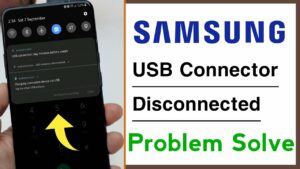
สาเหตุของปัญหาขั้วต่อ USB
- ขั้วต่อ USB ผิดพลาด: เมื่อเวลาผ่านไป ขั้วต่อ USB อาจเสื่อมสภาพหรือเสียหายอันเป็นผลมาจากการใช้งานเป็นประจำหรือการใช้งานผิดประเภทโดยไม่ได้ตั้งใจ สิ่งนี้สามารถนำไปสู่การเชื่อมต่อที่สั่นคลอนหรือยกเลิกการเชื่อมต่อโดยสมบูรณ์
- สาย USB ที่เสียหาย: สาย USB ที่หลุดลุ่ยหรือชำรุดสามารถป้องกันการเชื่อมต่อที่ถูกต้องระหว่างโทรศัพท์และอุปกรณ์เสริม ทำให้เกิดข้อความ “USB Connector/Disconnected”
- อุปกรณ์เสริมที่เข้ากันไม่ได้: การใช้อุปกรณ์หรือสายเคเบิลที่ไม่รองรับกับโทรศัพท์ Samsung ของคุณอาจทำให้เกิดปัญหาในการเชื่อมต่อและทำให้ข้อความปรากฏขึ้น
- ข้อบกพร่องของซอฟต์แวร์: ความผิดพลาดในระบบปฏิบัติการหรือโปรแกรมของบุคคลที่สาม: ความผิดพลาดในระบบปฏิบัติการหรือโปรแกรมของบุคคลที่สามอาจทำให้การเชื่อมต่อ USB หยุดชะงัก ทำให้มีการแจ้งเตือนปรากฏขึ้น
- ซอฟต์แวร์และไดรเวอร์ที่ล้าสมัย: การใช้ซอฟต์แวร์หรือไดรเวอร์ที่ล้าสมัยอาจทำให้เกิดปัญหาความเข้ากันได้และทำให้ยากต่อการสร้างการเชื่อมต่อ USB ที่เสถียร
- ความไม่สอดคล้องกันของระบบ: ความไม่สอดคล้องกันของระบบหรือข้อขัดแย้งอาจเกิดขึ้นได้ในบางกรณี ส่งผลต่อความสามารถของโทรศัพท์ในการรักษาการเชื่อมต่อ USB ให้คงที่
อาการทั่วไปของปัญหาขั้วต่อ USB
ก่อนที่เราจะเริ่มแก้ไขปัญหา เรามาระบุอาการที่พบบ่อยบางประการที่เชื่อมโยงกับปัญหาตัวเชื่อมต่อ USB หากคุณกำลังประสบกับอาการใดๆ ต่อไปนี้ แสดงว่าคุณกำลังเผชิญกับปัญหานี้อย่างแน่นอนที่สุด:
- แม้จะไม่ได้ต่อสายเคเบิลหรืออุปกรณ์เสริม คำเตือน “ขั้วต่อ USB/หลุด” จะยังคงมองเห็นได้
- การชาร์จโทรศัพท์ไม่ได้หรือล่าช้าแม้ว่าจะเชื่อมต่อกับแหล่งพลังงาน
- เมื่อเชื่อมต่อโทรศัพท์กับคอมพิวเตอร์ การถ่ายโอนข้อมูลจะไม่เสถียรหรือเป็นช่วงๆ
- ไม่สามารถเชื่อมต่อกับอุปกรณ์อื่นๆ เช่น หูฟังหรือที่จัดเก็บข้อมูลภายนอก
ตอนนี้เรามีความรู้ที่ดีขึ้นเกี่ยวกับปัญหาและอาการแล้ว มาดูขั้นตอนการแก้ไขปัญหาเพื่อแก้ไขปัญหาตัวเชื่อมต่อ USB ในโทรศัพท์ Samsung ของคุณ
ขั้นตอนการแก้ไขปัญหาเพื่อแก้ไขปัญหาขั้วต่อ USB
ขั้นตอนที่ 1: การทำความสะอาดขั้วต่อ USB
ฝุ่น เศษผ้า หรือเศษผงต่างๆ มักจะสะสมอยู่ในพอร์ต USB ซึ่งกีดขวางการเชื่อมต่อ เริ่มต้นด้วยการปิดอุปกรณ์ของคุณและค่อยๆ ทำความสะอาดพอร์ต USB ด้วยแปรงขนอ่อนหรือไม้จิ้มฟัน เพื่อป้องกันไม่ให้เกิดอันตรายใด ๆ ควรอ่อนโยน
ขั้นตอนที่ 2: ตรวจสอบสาย USB
ตรวจสอบสาย USB ว่ามีร่องรอยการสึกหรอหรือหลุดลุ่ยหรือไม่ เปลี่ยนสายเคเบิลเป็นสายใหม่จากแบรนด์ที่มีชื่อเสียง หากคุณตรวจพบปัญหาใดๆ ตรวจสอบว่าสายเข้ากันได้กับโทรศัพท์ Samsung ของคุณหรือไม่
ขั้นตอนที่ 3: รีสตาร์ทโทรศัพท์
การรีสตาร์ทโทรศัพท์สามารถช่วยแก้ไขปัญหาซอฟต์แวร์ชั่วคราวได้ กดปุ่มเปิดปิดค้างไว้แล้วเลือกตัวเลือก "รีสตาร์ท" ตรวจสอบดูว่าการแจ้งเตือนตัวเชื่อมต่อ USB ยังคงอยู่หรือไม่เมื่อโทรศัพท์รีบูต
ขั้นตอนที่ 4: การอัปเดตซอฟต์แวร์และไดรเวอร์
ซอฟต์แวร์และไดรเวอร์ที่ล้าสมัยอาจรบกวนการทำงานที่ถูกต้องของขั้วต่อ USB ไปที่ส่วน "การอัปเดตซอฟต์แวร์" ของการตั้งค่าโทรศัพท์ของคุณ แล้วมองหาการอัปเกรดที่มีอยู่ อัปเดตไดรเวอร์ที่เกี่ยวข้องในเครื่องของคุณด้วย
ขั้นตอนที่ 5: ทำการรีเซ็ตเป็นค่าเริ่มต้นจากโรงงาน
หากปัญหายังคงอยู่หลังจากพยายามทำตามขั้นตอนข้างต้น คุณอาจต้องทำการรีเซ็ตเป็นค่าจากโรงงาน ก่อนที่คุณจะเริ่ม ตรวจสอบให้แน่ใจว่าคุณได้สำรองข้อมูลสำคัญทั้งหมดของคุณแล้ว เนื่องจากการดำเนินการนี้จะทำลายทุกอย่างในอุปกรณ์ของคุณ ไปที่การตั้งค่าของโทรศัพท์ ค้นหาตัวเลือก “สำรองข้อมูลและรีเซ็ต” และทำตามคำแนะนำบนหน้าจอเพื่อทำการรีเซ็ตเป็นค่าจากโรงงาน
ขั้นตอนที่ 6: การขอความช่วยเหลือจากผู้เชี่ยวชาญ
หากเกิดปัญหา ซากศพ หลังจากลองวิธีแก้ปัญหาทั้งหมดแล้ว จะเป็นการดีที่สุดที่จะขอความช่วยเหลือจากผู้เชี่ยวชาญ ติดต่อฝ่ายบริการลูกค้าของ Samsung หรือไปที่ศูนย์บริการที่ได้รับอนุญาตเพื่อขอความช่วยเหลือในการวินิจฉัยและแก้ไขปัญหาขั้วต่อ USB
มาตรการป้องกันเพื่อหลีกเลี่ยงปัญหาขั้วต่อ USB
พิจารณามาตรการป้องกันต่อไปนี้เพื่อหลีกเลี่ยงไม่ให้เกิดปัญหาขั้วต่อ USB ซ้ำ:
- ใช้สาย USB และอุปกรณ์เสริมคุณภาพสูงและได้รับการรับรองให้ใช้งานกับโทรศัพท์ Samsung ของคุณ
- หลีกเลี่ยงการเสียบหรือถอดสาย USB หรืออุปกรณ์เสริมจากพอร์ต USB ของโทรศัพท์โดยใช้แรง
- การตรวจสอบและทำความสะอาดขั้วต่อและพอร์ต USB เป็นประจำจะช่วยให้คุณรักษาความสะอาดและปราศจากฝุ่น ขุย และสิ่งสกปรกได้
- เพื่อรักษาความเข้ากันได้และความเสถียร ให้อัปเดตซอฟต์แวร์และไดรเวอร์ของโทรศัพท์ให้เป็นปัจจุบันเสมอ
- ถือโทรศัพท์ของคุณอย่างระมัดระวังเพื่อหลีกเลี่ยงการตกหล่นโดยไม่ตั้งใจหรือการจัดการที่ไม่ถูกต้องซึ่งอาจเป็นอันตรายต่อขั้วต่อ USB
สรุป
ข้อความ “USB Connector/Disconnected” บนโทรศัพท์ Samsung ของคุณอาจทำให้รุนแรงขึ้น แต่ด้วยขั้นตอนการแก้ไขปัญหาที่เหมาะสม คุณสามารถแก้ไขปัญหาและกู้คืนฟังก์ชันการทำงานของอุปกรณ์ได้ คุณสามารถเอาชนะการแจ้งเตือนอย่างต่อเนื่องนี้และเพลิดเพลินกับการเชื่อมต่อ USB อย่างต่อเนื่องบนโทรศัพท์ Samsung ของคุณโดยทำความเข้าใจกับแหล่งที่มาของปัญหาและทำตามวิธีการที่แนะนำ
คำถามที่พบบ่อย
เหตุใดโทรศัพท์ Samsung ของฉันจึงแสดงการแจ้งเตือน USB Connector/Disconnected
ฝุ่นในพอร์ต USB, สาย USB หรือเครื่องชาร์จที่ชำรุด, ข้อผิดพลาดของซอฟต์แวร์, ซอฟต์แวร์หรือโปรแกรมที่ล้าสมัย, การตั้งค่าเครือข่ายที่เข้ากันไม่ได้ หรือปัญหาฮาร์ดแวร์ ทั้งหมดนี้อาจทำให้ข้อความ USB Connector/Disconnected แสดงขึ้น
ฉันควรทำอย่างไรหากการแจ้งเตือน USB Connector/Disconnected เกิดขึ้นซ้ำๆ
หากการแจ้งเตือนยังคงอยู่ ให้ลองทำความสะอาดพอร์ต USB ตรวจสอบสาย USB และที่ชาร์จ รีสตาร์ทโทรศัพท์ อัปเกรดซอฟต์แวร์และแอพ รีเซ็ตการตั้งค่าเครือข่าย หรือติดต่อฝ่ายสนับสนุนของ Samsung
ฉันสามารถเพิกเฉยต่อการแจ้งเตือน USB Connector/Disconnected ได้หรือไม่
การเพิกเฉยต่อการแจ้งเตือนอาจส่งผลให้เกิดการเชื่อมต่อ USB ที่ไม่น่าเชื่อถือและปัญหาในการชาร์จหรือส่งข้อมูล เพื่อรับประกันว่าโทรศัพท์ Samsung ของคุณทำงานได้อย่างถูกต้อง วิธีที่ดีที่สุดคือแก้ปัญหา
ฉันควรทำความสะอาดพอร์ต USB ของโทรศัพท์ Samsung บ่อยแค่ไหน
ขอแนะนำให้คุณทำความสะอาดพอร์ต USB เป็นประจำ โดยเฉพาะอย่างยิ่งหากคุณได้รับการแจ้งเตือน USB Connector/Disconnected เป็นประจำ การทำความสะอาดทุกสองสามเดือนหรือทุกครั้งที่มีฝุ่นหรือสิ่งสกปรกสะสมเป็นการปฏิบัติที่เป็นประโยชน์
ฉันสามารถแก้ไขปัญหาขั้วต่อ USB/ขาดการเชื่อมต่อด้วยตนเองได้หรือไม่ หรือต้องการความช่วยเหลือจากผู้เชี่ยวชาญ
คุณสามารถแก้ไขปัญหาได้โดยทำตามวิธีการแก้ไขปัญหาที่ระบุไว้ในบทความนี้ อย่างไรก็ตาม หากปัญหายังคงอยู่หรือคุณสงสัยว่ามีปัญหาเกี่ยวกับฮาร์ดแวร์ คุณควรขอความช่วยเหลือจากผู้เชี่ยวชาญจากฝ่ายสนับสนุนของ Samsung หรือศูนย์บริการที่ได้รับอนุญาต






เขียนความเห็น